Čo je indexovanie vyhľadávania a ako ovplyvňuje vyhľadávanie v systéme Windows 11
Funkcia vyhľadávania systému Windows(Windows Search) umožňuje neuveriteľne rýchlo nájsť súbory a priečinky vo vašom počítači so systémom Windows(Windows) , ale niekedy funkcia nemusí fungovať tak, ako potrebujete. Mnohí veria, že k tomu dochádza hlavne vtedy, keď Windows začne indexovať súbory. Je to pravda? Čo je teda indexovanie v Windows 11/10 a ako ovplyvňuje funkciu vyhľadávania(Search) ?
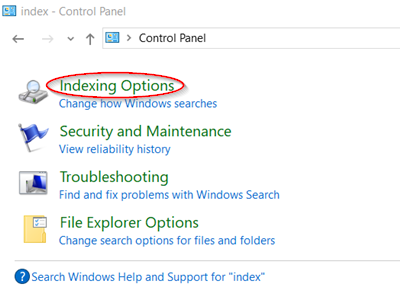
Čo je indexovanie vyhľadávania(Seach Indexing) v Windows 11/10
V operačnom systéme Windows(Windows OS) sa proces prezerania súborov, e-mailových správ a iného obsahu na vašom PC a katalogizácia ich informácií, ako sú slová a metadáta v nich, nazýva indexovanie(Indexing) . Indexovanie(Indexing) obsahu uloženého vo vašom počítači vám pomôže rýchlejšie získať výsledky pri pohľade na index výrazov. Na začiatku, keď sa spustí proces indexovania(Indexing) , môže dokončenie procesu trvať až niekoľko hodín. Potom(Thereafter) ticho beží na pozadí vášho počítača a jednoducho preindexuje aktualizované údaje. Pozrime sa na nasledujúce aspekty:
- Ako indexovanie ovplyvňuje vyhľadávanie(Search) v systéme Windows 10(Windows 10) ?
- Typy súborov, ktoré možno indexovať
- Koľko informácií o súbore je indexovaných?
- Koľko miesta zaberá index?
- Kde sú uložené informácie o indexe?
- Prečo indexovanie vždy beží na PC?
1] Ako(How) indexovanie ovplyvňuje vyhľadávanie(Search) v Windows 11/10
Podobne ako index knihy, aj dobre vytvorený digitálny register môže pomôcť rýchlo nasmerovať používateľa k informáciám, ktoré hľadá, naskenovaním spoločných vlastností. Okrem toho sa v priebehu niekoľkých sekúnd vráti s najplatnejšími výsledkami. Pri absencii indexovania(Indexing) môže proces trvať niekoľko minút, kým sa rovnaká operácia dokončí. Indexovanie (Indexing)teda(Thus) urýchľuje výsledky vyhľadávania !
Na druhej strane, veľa aplikácií v obchode Microsoft Store(Microsoft Store) tiež v závislosti od indexu poskytuje aktuálne výsledky vyhľadávania pre vaše súbory a ďalší obsah. Zakázanie indexovania pre Microsoft Store môže spôsobiť, že aplikácie budú bežať pomaly alebo nebudú fungovať vôbec. Závisí to od toho, do akej miery sa tieto aplikácie spoliehajú na funkciu indexovania(Indexing) .
Ak sa rozhodnete neindexovať obsah súborov, môžete zmenšiť veľkosť indexu. Môže to však sťažiť proces hľadania súborov.
Súvisiace(Related) : SearchIndexer.exe bráni zastaveniu tohto zariadenia
2] Typy(Types) súborov, ktoré je možné indexovať
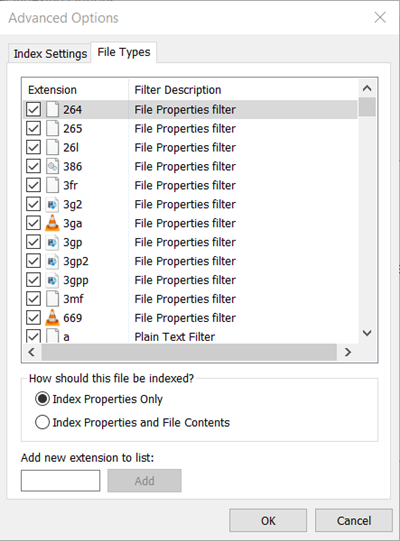
Okrem súborov s názvami možno indexovať aj súbory zobrazujúce niektoré vlastnosti alebo metadáta prítomné v niektorom binárnom formáte, ako je DOC alebo PDF . Kartu „ Typy súborov(File Types) “ v časti „ Rozšírené možnosti indexovania(Advanced Indexing Options) “ možno použiť na zahrnutie alebo vylúčenie určitých typov súborov z vyhľadávania a ich obsahu a vlastností. Ak chcete vidieť, ako sa to robí, pozrite si náš príspevok o indexovaní Windows Search a tipoch a trikoch pre indexovanie(Windows Search Indexer and Indexing Tips & Tricks) .
Aplikácie, ktoré sa rozhodnete nainštalovať do počítača, môžu tiež pridať svoje vlastné informácie do indexu, aby sa urýchlilo vyhľadávanie. Služby ako Outlook štandardne pridávajú všetky e-maily synchronizované so strojom do indexu. Na vyhľadávanie v rámci aplikácie používa rovnaký index.
Všetky vlastnosti vašich súborov vrátane názvov súborov a úplných ciest k súborom sú štandardne indexované.
3] Koľko(How) informácií o súbore je indexovaných?
Existujú dva spôsoby, ktorými sa môžete rozhodnúť, aká časť súboru môže byť indexovaná –
- Iba vlastnosti
- Vlastnosti a obsah
V prvom prípade sa indexovanie nebude pozerať na obsah súboru. Umožní iba vyhľadávanie podľa názvu súboru.
4] Koľko(How) miesta zaberá index?
Proces indexovania môže zaberať dostupné miesto, ak existuje veľa súborov, ktoré majú malú veľkosť. Veľkosť indexu sa dramaticky zvýši v pomere k veľkosti súborov.
Podľa obvyklého scenára bude index menší ako 10 % veľkosti indexovaných súborov. Ak máte napríklad 1 GB textových súborov, index týchto súborov bude menší ako 100 MB.
5] Kde(Where) sú uložené informácie o indexe?
Všetky informácie alebo údaje zhromaždené prostredníctvom indexovania(Indexing) sú uložené lokálne vo vašom počítači na nasledujúcom mieste:
C:\ProgramData\Microsoft\Search
V prípade potreby môžete zmeniť umiestnenie indexu vyhľadávania systému Windows .
Žiadne z informácií sa neodosielajú spoločnosti Microsoft ani mimo vášho počítača. Aplikácie, ktoré sa rozhodnete nainštalovať do počítača, však môžu mať prístup k údajom v indexe počítača. Pri inštalácii niečoho zvonku je preto potrebné byť opatrný. Najlepšie je uistiť sa, že zdroj je dôveryhodný.
Windows.edb je databázový súbor služby Windows Search , ktorá poskytuje indexovanie obsahu, ukladanie vlastností do vyrovnávacej pamäte a výsledky vyhľadávania pre súbory, e-maily a iný obsah.
6] Prečo indexovanie vždy beží na PC?
Účelom indexovania je neustále sledovať zmeny vykonané v súboroch a aktualizovať sa o najnovšie informácie. Ako taký môže otvárať nedávno zmenené súbory, identifikovať zmeny, ktoré sa v nich vykonali, ak nejaké boli, a aktualizovať index najnovšími informáciami. Niekedy sa však uvádza, že Search Indexer spotrebuje vysoký disk alebo CPU.
TIP : Ak (TIP)Windows Search Indexer nefunguje,(Windows Search Indexer is not working) pozrite si tento príspevok .
Related posts
Ako zakázať indexovanie vyhľadávania v systéme Windows 11
Ako používať vyhľadávanie v systéme Windows 11 -
Ako zakázať vyhľadávanie online z ponuky Štart v systéme Windows 11
Windows 11 Search nefunguje? Vyskúšajte týchto 10 opráv
Tipy a triky na indexovanie a indexovanie pre Windows 11/10
Ako zmeniť tému v Microsoft Teams v systéme Windows 11
Windows 11 Dátum vydania, Cena, Hardvérové požiadavky
Ako prepnúť Insider Channel v systéme Windows 11
Ako zobraziť alebo skryť najpoužívanejšie aplikácie v ponuke Štart v systéme Windows 11
Odstráňte položky histórie z pripojenia vzdialenej pracovnej plochy v systéme Windows 11
Ako povoliť alebo zakázať rozloženie Snap v systéme Windows 11
Checkit Tool vám povie, prečo váš počítač nepodporuje Windows 11
Ako vytvoriť video z fotografií v systéme Windows 11
Ako nainštalovať Windows 11 pomocou Hyper-V v systéme Windows
Ako otvoriť Nástroje systému Windows v systéme Windows 11
Indexovanie Windows Search sa po reštarte reštartuje od nuly
Ako prejsť z Windows 11 na Windows 10
Ako skryť odznaky na ikonách panela úloh v systéme Windows 11
Povoľte alebo zakážte adaptér Wi-Fi a Ethernet v systéme Windows 11
Ako skontrolovať, či váš počítač môže spustiť nástroj Windows 11 PC Health Check
